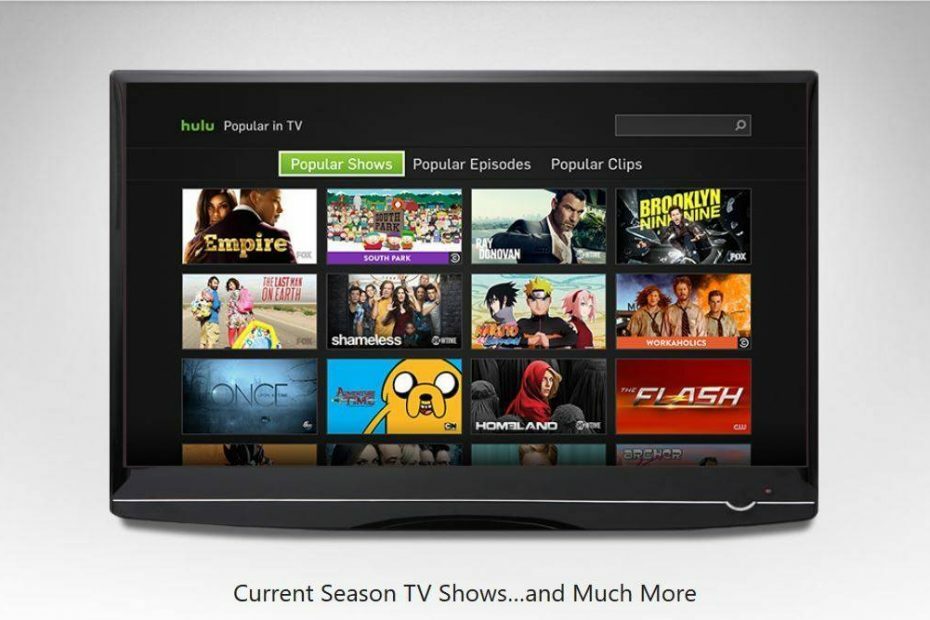A maneira mais rápida de colocar a página da Web em funcionamento é limpar os arquivos temporários
- Quando o Hulu exibe a página da web não disponível, é hora de limpar o cache do seu dispositivo e atualizar o software.
- Se for o seu serviço de streaming preferido, tente outras formas alternativas de assistir, como o celular ou um navegador.
- Leia este artigo se estiver procurando respostas sobre como corrigir o erro.

Se você acessar o site do Hulu e obter o Esta página da web não está disponível erro, abaixo estão algumas maneiras de evitar esse problema.
Além disso, oferecemos dicas para reduzir as chances de tais erros ocorrerem no futuro, para que você possa aproveitar ao máximo este aplicativo de streaming.
Por que o Hulu está dizendo que a página da web não está disponível?
Se o site receber muito tráfego de uma só vez ou se houver um problema relacionado ao servidor, você pode receber esse erro. Seu provedor de serviços de Internet também pode estar enfrentando problemas com seus servidores ou infraestrutura de rede, fazendo com que seu
conexão será instável e não consegue carregar sites corretamente.Como testamos, revisamos e avaliamos?
Trabalhamos nos últimos 6 meses na construção de um novo sistema de revisão sobre como produzimos conteúdo. Usando-o, refizemos posteriormente a maioria de nossos artigos para fornecer experiência prática real nos guias que criamos.
Para mais detalhes você pode ler como testamos, revisamos e avaliamos no WindowsReport.
- Como faço para corrigir o erro de página da web do Hulu não disponível?
- 1. Limpar cache
- 2. Desative e reative seu dispositivo na conta
- 3. Atualize o firmware da sua TV
- 4. Desative temporariamente seu firewall
- 5. Desative extensões do navegador
- 6. Habilite/desabilite sua VPN
- 7. Desative seu proxy
- Quais são algumas medidas preventivas para reduzir esses erros futuros?
Como faço para corrigir o erro de página da web do Hulu não disponível?
Comece com as seguintes etapas básicas de solução de problemas:
- Verifique a velocidade da sua conexão com a Internet para qualquer instabilidade e mude para um cabo Ethernet quando aplicável.
- Verificar Status do site do Hulu para manutenção ou interrupções temporárias.
- Feche todas as janelas abertas do navegador e atualize-o ou reinicie-o.
- Se você não notar nenhuma melhoria, tente atualizar seu aplicativo ou navegador Hulu.
- Mude para o modo de navegação anônima, outro navegador, computador ou dispositivo e veja se isso ajuda a resolver o problema.
- Desconecte outros dispositivos da sua conexão que possam estar consumindo a largura de banda e desligue e ligue o roteador.
1. Limpar cache
1.1 Cache do aplicativo Android
- Toque nas configurações do seu telefone.
- A seguir, toque em Aplicativos.

- Encontre o Hulu aplicativo e toque nele.
- Role para baixo e selecione Armazenar.

- Toque em Apagar os dados e Limpar cachee tente novamente.

1.2 Cache da Android TV
- Na sua TV, encontre seu Configurações.

- Vá para Aplicativos e selecione Hulu.
- Role para baixo e clique Apagar os dados e Limpar cache.

1.3Cache do navegador
- Clique nos três pontos horizontais e selecione Configurações.

- Inicie seu navegador e, para esta etapa, usaremos o Google Chrome.
- Vá para Privacidade e segurança e clique Limpar dados de navegação.

- Selecione Histórico de navegação, Cookies e outros dados do site, & Imagens e arquivos armazenados em cache, então clique Apagar os dados.

2. Desative e reative seu dispositivo na conta
- Inicie o aplicativo Hulu.
- Navegar para Sua conta>Assista Hulu em seus dispositivos>Gerenciar dispositivos.

- Na tela pop-up que aparece, selecione seu dispositivo e clique em Remover.

- Em seguida, repita as etapas 1-2, clique em Adicionar Dispositivo em seguida, aguarde um código exclusivo para reativá-lo.

3. Atualize o firmware da sua TV
- Para esta solução, utilizaremos o modelo TCL.
- Na sua TV, encontre seu Configurações.

- Vá para Sistema.

- Clique em Sobre então selecione Atualização de software.

- Selecione Atualização de rede e clique em Atualização do sistema.

- Agora clique em Checar atualização. Seu sistema irá procurar por atualizações disponíveis.

- Você começará a baixar as atualizações ou receberá uma mensagem informando que sua TV já está atualizada.

4. Desative temporariamente seu firewall
- Acerte o Menu Iniciar ícone, tipo Segurança do Windows na barra de pesquisa e clique em Abrir.

- Clique em Firewall e proteção de rede, então selecione Rede pública.

- Localizar Firewall do Microsoft Defender e alterne o botão desligar.

Se a página da Web não estiver disponível no Hulu porque seu firewall a está bloqueando, você pode permitir o aplicativo ou navegador como uma exceção para evitar tais erros.
- Correção: erro de estouro aritmético ao converter expressão em tipo de dados INT
- Correção: código de erro Hulu P-DEV317
5. Desative extensões do navegador
- Inicie seu navegador Chrome e, em uma nova guia, digite o seguinte endereço:
chrome://extensions/ - Examine suas extensões e alterne o Desativar botão para qualquer um de aparência suspeita.

- Repita esta etapa até encontrar o culpado.
6. Habilite/desabilite sua VPN
- aperte o janelas chave e selecione Configurações.

- A seguir, selecione Rede e internet e clique em VPN no menu do lado direito.

- Selecione a conexão VPN que deseja desativar, clique no menu suspenso e selecione Remover.

Dependendo da sua localização, pode ser necessário use uma VPN porque o Hulu não está disponível em alguns países.
7. Desative seu proxy
- aperte o Menu Iniciar ícone e selecione Configurações.

- Clique em Rede e Internet no painel esquerdo, role para baixo e clique Procurador no painel direito.

- Selecione Editar ao lado de Use um servidor proxy opção em a configuração manual do proxy seção, desligue Use um servidor proxy e clique em Salvar.

Quais são algumas medidas preventivas para reduzir esses erros futuros?
- Verifique seu menu de configurações regularmente – Alguns firewalls e antivírus, quando atualizados, podem bloquear sites como o Hulu e causar problemas de conectividade. Outras configurações incluem a verificação das configurações de proxy, às vezes deixadas ativadas acidentalmente ao usar uma rede pública.
- Certifique-se de ter velocidades de Internet adequadas para streaming – O streaming de conteúdo pode ser frustrante se a sua conexão com a Internet não for boa o suficiente. Se você tiver definir limites de largura de banda, tente reduzir a qualidade do fluxo para reduzir a ocorrência de Erros de rede Hulu.
- Use um ISP confiável – O seu provedor de internet desempenha um papel significativo na sua conexão porque influencia a qualidade da sua conexão. Se eles estiverem enfrentando problemas com o serviço com frequência, isso poderá causar uma interrupção na sua capacidade de se conectar ao Hulu.
- Atualize seu software regularmente – Mantenha seu aplicativo Hulu, navegador, sistema operacional do telefone e Windows atualizados assim que as atualizações estiverem disponíveis para evitar Erros de reprodução do Hulu.
- Use o aplicativo em vez de navegadores - Enquanto navegadores de streaming são interessantes, especialmente para pessoas com problemas de pouco armazenamento, nem todos os sites funcionarão perfeitamente.
Então aí está. Outro tutorial útil. Esperançosamente, da próxima vez que isso acontecer, você não ficará tão frustrado.
Você usou alguma das soluções acima e teve sucesso? Adoraríamos receber seu feedback, então deixe-nos um comentário abaixo.